Како омогућити или онемогућити мобилну приступну тачку у оперативном систему Виндовс 11
Мобиле Хотспот(Mobile Hotspot) је неопходна функција за дељење интернет везе са другим уређајима. Ово се може урадити било путем Ви-Фи мрежне Хотспот везе или Блуетоотх привезивања(Hotspot connection or Bluetooth tethering) . Ова функција је већ распрострањена на мобилним уређајима, али сада можете да користите и свој рачунар као импровизовану приступну тачку. Ово се показало веома корисним у областима у којима имате пад мреже. Када се омогући, други уређаји ће моћи да виде ваш рачунар као обичну тачку мрежне везе. Данашњи водич ће вас научити како да омогућите или онемогућите мобилну приступну тачку у оперативном систему Виндовс 11(Windows 11) .

Како омогућити или онемогућити мобилну приступну тачку у оперативном систему Виндовс 11(How to Enable or Disable Mobile Hotspot in Windows 11)
Можете да користите свој Виндовс 11 рачунар као приступну тачку(use your Windows 11 PC as a hotspot) за друге уређаје. У овом чланку смо објаснили како да подесите функцију мобилне приступне тачке на вашем (Mobile)Виндовс 11(Windows 11) систему и како да је укључите или искључите по потреби.
Како омогућити мобилну приступну тачку у оперативном систему Виндовс 11
(How to Enable Mobile Hotspot in Windows 11
)
Следе кораци за омогућавање мобилне(Mobile) приступне тачке у оперативном систему Виндовс 11(Windows 11) :
1. Притисните Windows + I keys заједно да бисте покренули апликацију Подешавања(Settings) .
2. Кликните на Мрежа и Интернет(Network & Internet) у левом окну и изаберите плочицу Мобиле Хотспот(Mobile Hotspot) , приказану испод.

3. У одељку Мобиле (On)Хотспот(Mobile Hotspot) , укључите прекидач за Мобиле хотспот(Mobile hotspot) да бисте га омогућили.

Такође прочитајте: (Also Read:) Како сакрити назив ВиФи мреже у оперативном систему Виндовс 11(How to Hide WiFi Network Name in Windows 11)
Како то подесити
(How to Set it Up
)
Сада, након што омогућите мобилну(Mobile) приступну тачку на Виндовс 11(Windows 11) , можете да подесите мобилну(Mobile) приступну тачку на следећи начин:
1. Идите на Виндовс Settings > Network & internet > Mobile hotspot као раније.
2. Изаберите медијум мрежних веза за следеће опције као Ви-Фи(Wi-Fi) .
- Подели моју интернет везу (Share my internet connection) са(from)
- Делити преко(Share over)

3. Кликните на дугме Уреди(Edit) испод плочице Својства(Properties) да бисте конфигурисали ова подешавања:
- Име мобилне приступне тачке(Mobile Hotspot name)
- Мобиле Хотспот Пассворд(Mobile Hotspot Password)
- Нетворк Банд(Network Band)
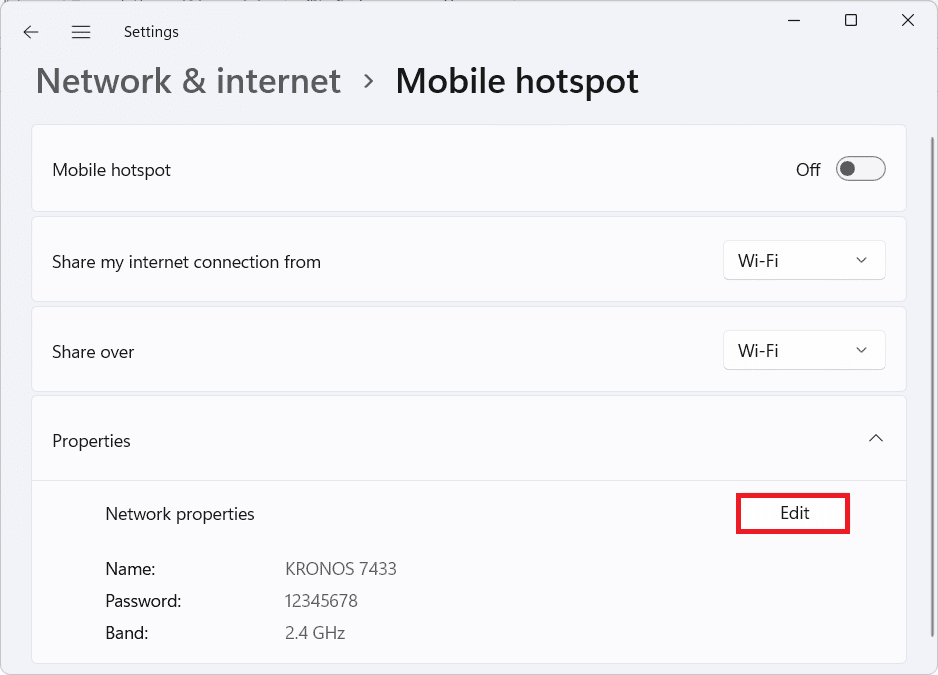
Такође прочитајте: (Also Read:) Како повећати брзину интернета у оперативном систему Виндовс 11(How to Increase Internet Speed in Windows 11)
Како да укључите или искључите режим уштеде енергије за мобилну приступну тачку(How to Turn On or Off Power Saving Mode for Mobile Hotspot)
Можете да подесите подешавања мобилне(Mobile) приступне тачке да укључите или искључите режим уштеде енергије(Power Saving Mode) . Ово ће аутоматски искључити мобилну(Mobile) приступну тачку када ниједан уређај није повезан са приступном тачком и на тај начин помоћи у уштеди трајања батерије вашег лаптопа. Пратите ове кораке да бисте то урадили.
1. Идите на Виндовс Settings > Network & internet > Mobile hotspot као што је приказано.

2. Омогућите мобилну приступну тачку(Mobile hotspot) на Виндовс 11(Windows 11) тако што ћете пребацити прекидач на Укључено(On) .
3. Укључите прекидач за(On) уштеду енергије(Power saving) , као што је приказано испод.

Напомена:(Note:) Ако вам више не треба, можете искључити прекидач за(Off) уштеду енергије(Power saving) у кораку 3(Step 3) .
Такође прочитајте: (Also Read:) Како променити ДНС сервер на Виндовс 11(How to Change DNS Server on Windows 11)
Како онемогућити мобилну приступну тачку у оперативном систему Виндовс 11
(How to Disable Mobile Hotspot in Windows 11
)
Пратите доле наведене кораке да бисте онемогућили мобилну(Mobile) приступну тачку на Виндовс 11(Windows 11) када завршите са радом на позајмљеном времену за интернет:
1. Покрените Виндовс подешавања(Windows Settings) и идите до менија Network & internet > Mobile hotspot као и раније.
2. У одељку Мобилна приступна(Mobile hotspot) тачка, искључите прекидач за(Off) Мобилну приступну тачку(Mobile hotspot) , приказан истакнут, да бисте га онемогућили.

Препоручено:(Recommended:)
- 5 најбољих додатака Коди кинеских филмова(5 Best Kodi Chinese Movies Add-ons)
- Како омогућити Цхроме удаљену радну површину на Виндовс 11(How to Enable Chrome Remote Desktop on Windows 11)
- Како онемогућити покрете додирне табле у оперативном систему Виндовс 11(How to Disable Touchpad Gestures in Windows 11)
Надамо се да вам се допао наш сјајни мали водич о томе како да омогућите или онемогућите мобилну приступну тачку у оперативном систему Виндовс 11(how to enable or disable Mobile hotspot in Windows 11) . Ако имате било каквих проблема или имате било какве сугестије, обавестите нас у одељку за коментаре испод.
Related posts
Како омогућити или онемогућити Цомпацт ОС у оперативном систему Виндовс 11
Како омогућити или онемогућити брзи приступ у оперативном систему Виндовс 11
Како омогућити или онемогућити контролу корисничког налога у оперативном систему Виндовс 11
Поправи Грешка на овом рачунару не може да покрене Виндовс 11
Како променити позадину на Виндовс 11
Како да поправите зујање звука у оперативном систему Виндовс 11
Како видети покренуте процесе у оперативном систему Виндовс 11
9 најбољих календарских апликација за Виндовс 11 2022
Како да креирате локални налог у оперативном систему Виндовс 11
Како партиционирати чврсти диск у оперативном систему Виндовс 11
Поправите Реалтек аудио конзолу која не ради у оперативном систему Виндовс 11
Како омогућити Цхроме удаљену радну површину на Виндовс 11
Како користити лепљиве белешке у оперативном систему Виндовс 11
Како омогућити режим Бога у оперативном систему Виндовс 11
Како ажурирати апликације на Виндовс 11
Како променити ДНС сервер на Виндовс 11
Како искључити прилагодљиву осветљеност у оперативном систему Виндовс 11
Како омогућити или онемогућити услугу у оперативном систему Виндовс 11
Како променити земљу у Мицрософт продавници у оперативном систему Виндовс 11
Како штампати велике слике на више страница у оперативном систему Виндовс 11
